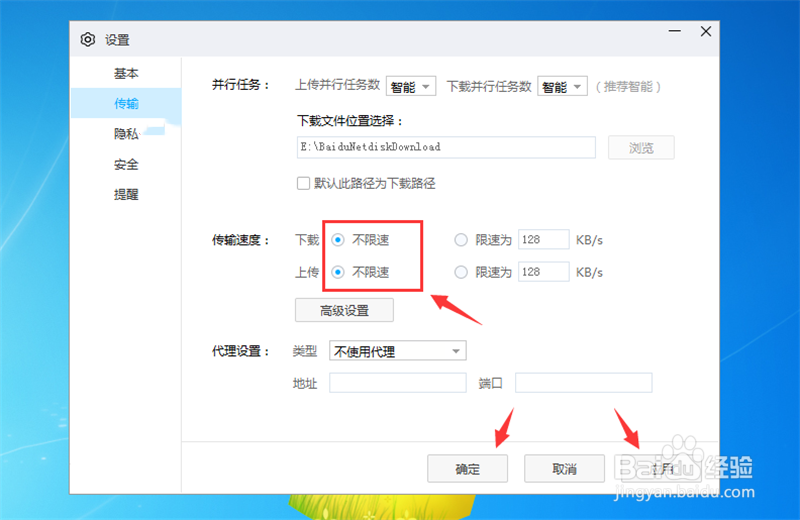1、首先我们在电脑桌面,点击【百度网盘】将其打开,如图所示。
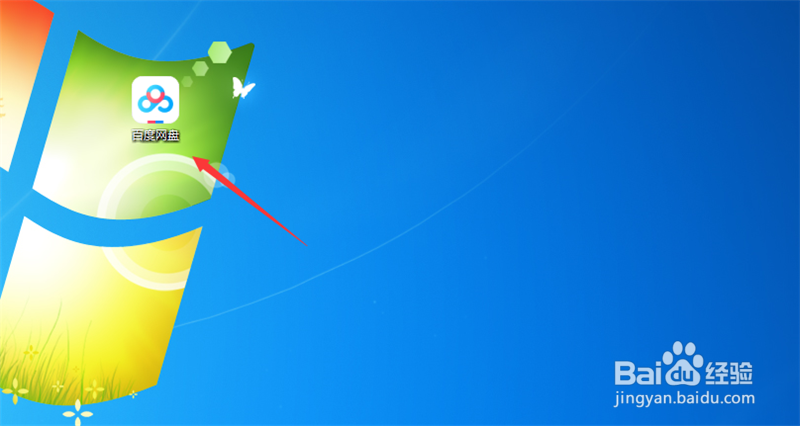
2、然后需要登录下载东西的百度账号,如图所示。
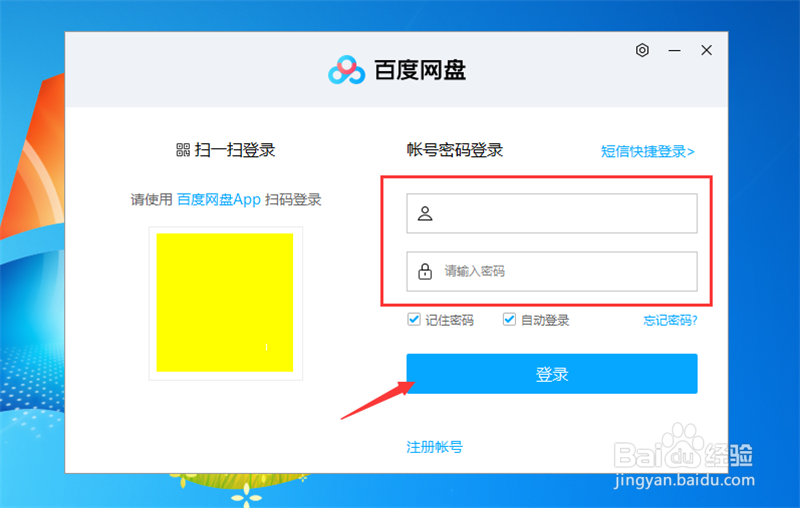
3、然后就可以进入到百度网盘,如图所示。
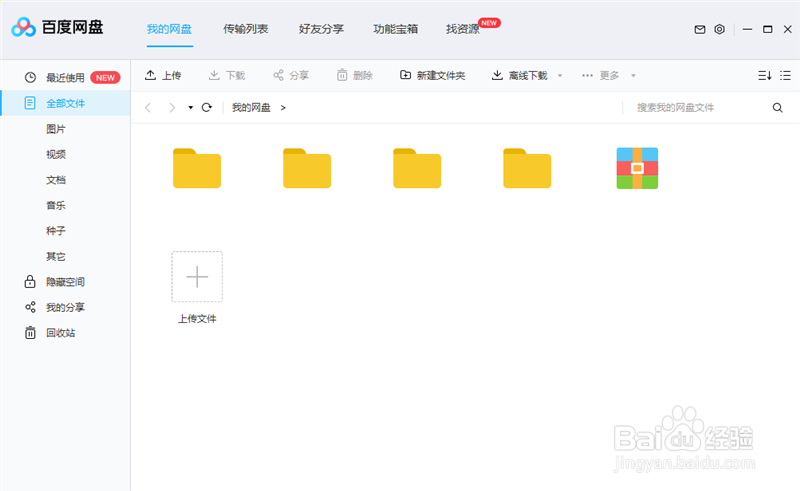
4、点击右上角的【菜单】按钮,如图所示。

5、在弹出来的选项,点击【设置】,如图所示。
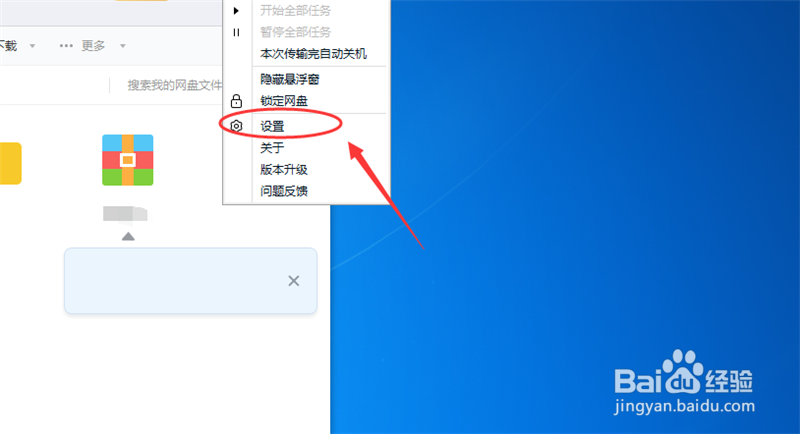
6、然后在设置界面,点击【传输】,如图所示。
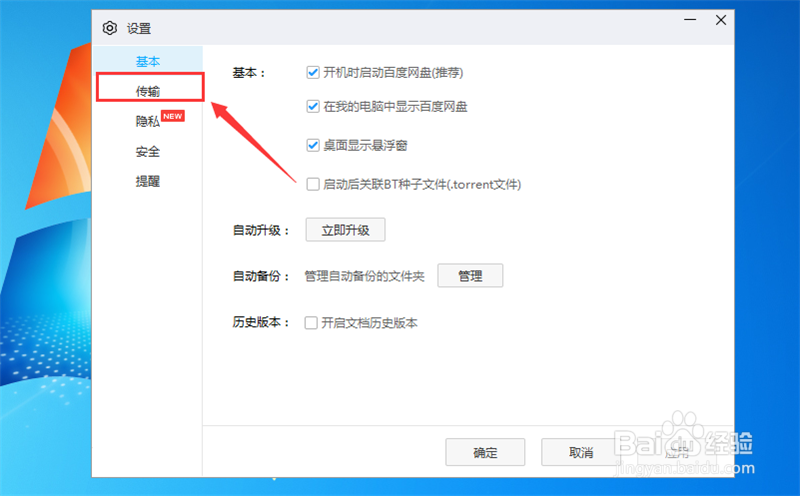
7、最后在传输速度的地方,下载勾选【不限速】,上传也可以勾选,点击【应用】并【确定】,如图所示。通过以上设置,百度网盘下载东西就不限速了。
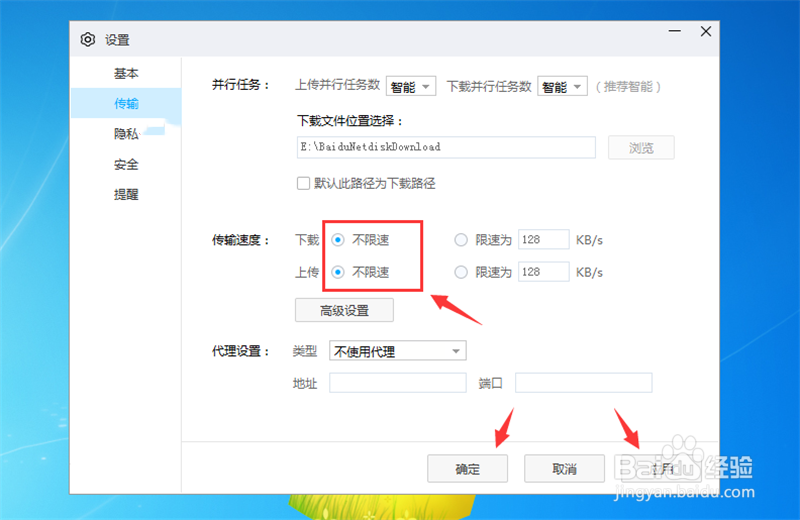
时间:2024-10-13 18:31:17
1、首先我们在电脑桌面,点击【百度网盘】将其打开,如图所示。
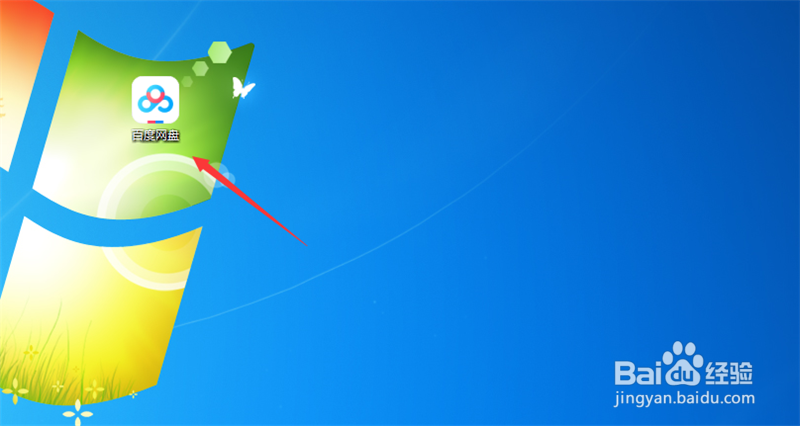
2、然后需要登录下载东西的百度账号,如图所示。
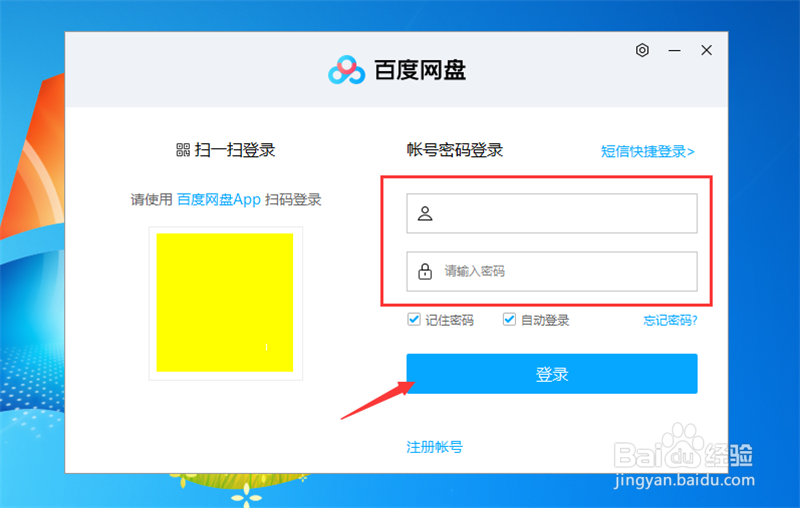
3、然后就可以进入到百度网盘,如图所示。
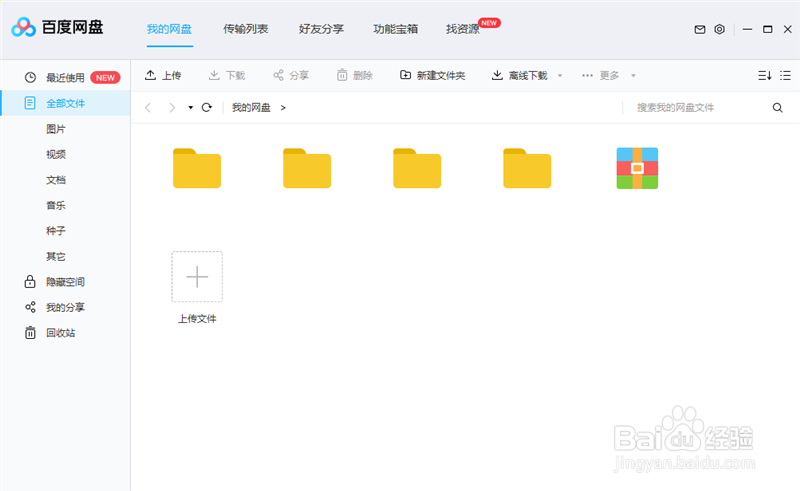
4、点击右上角的【菜单】按钮,如图所示。

5、在弹出来的选项,点击【设置】,如图所示。
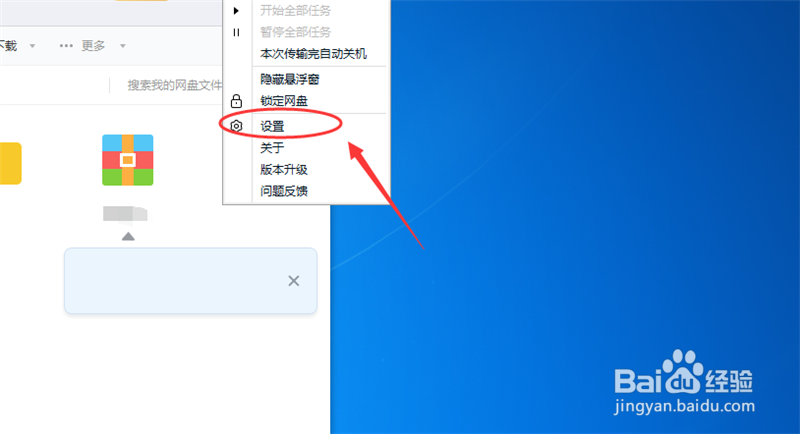
6、然后在设置界面,点击【传输】,如图所示。
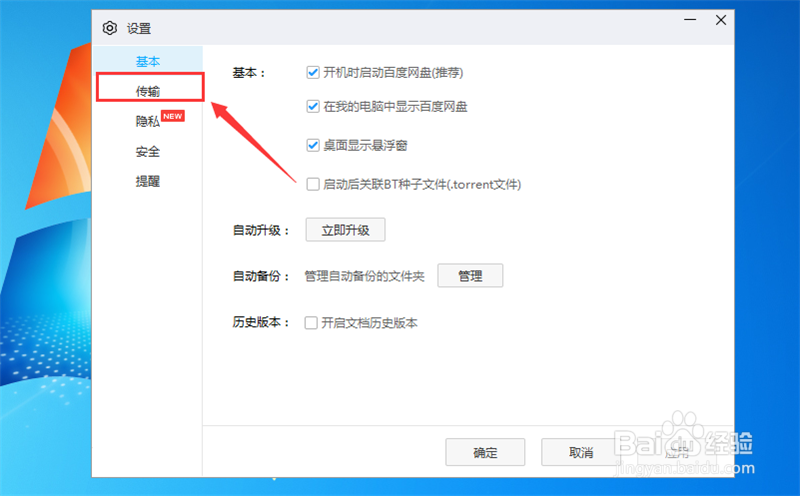
7、最后在传输速度的地方,下载勾选【不限速】,上传也可以勾选,点击【应用】并【确定】,如图所示。通过以上设置,百度网盘下载东西就不限速了。